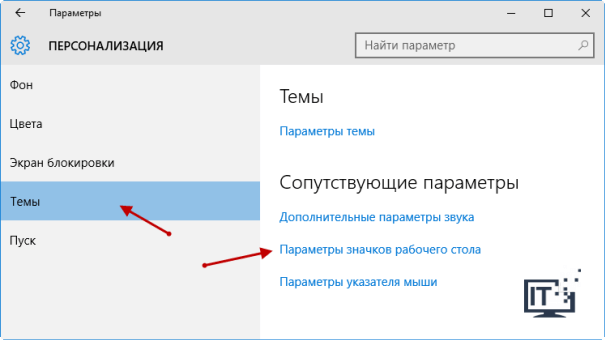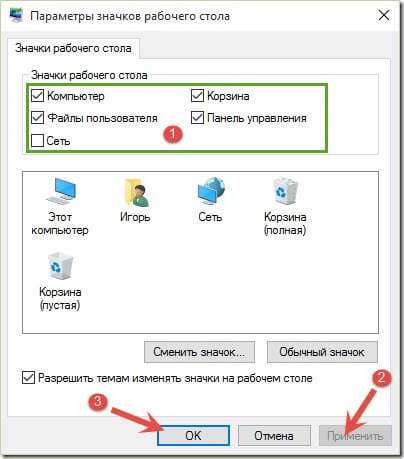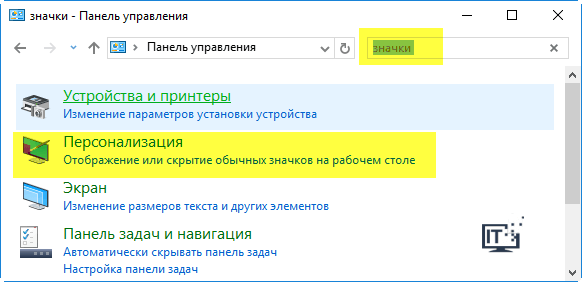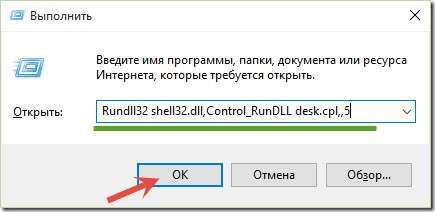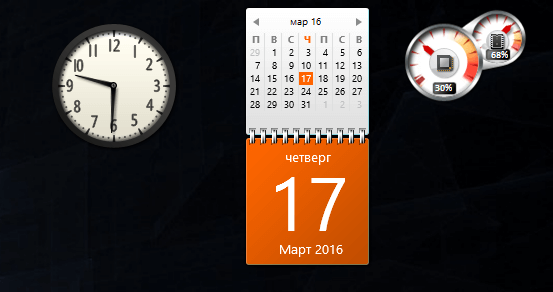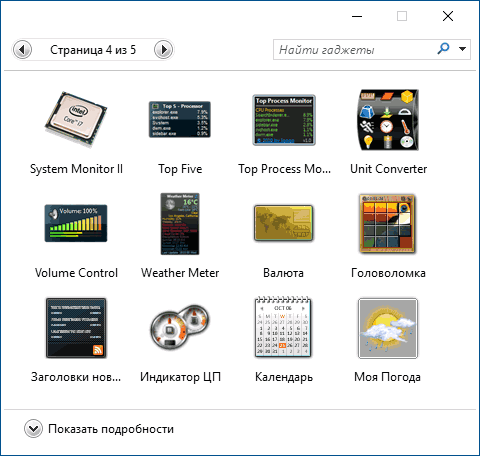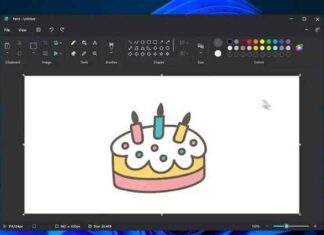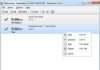Здрастуйте, дорогі наші читачі! Напевно, Ви теж зіткнулися з такою проблемою: робочий стіл після установки Windows 10 став зовсім іншим, незвичним. Пропали основні значки (документи, мій комп’ютер), зникла можливість додавати віджети. Ця стаття розповість про те, як повернути колишній функціонал.
Не потрібно лякатися і думати, що все втрачено. І вже точно не варто замислюватися про повернення до «сімці». Значки нікуди не поділися – розробники перенесли їх в меню «Пуск», перетворивши в привабливі плитки. Але є одна заковика: перемістити їх на робочий стіл ніяк не виходить. Що ж робити? Зараз дізнаєтеся.
- Створюємо резервну копію Windows 10 на флешці або дисках
- Як швидко налаштувати відеокарту з Windows 10
- Віджети і гаджети ставимо на робочий стіл у Windows 10
- Для чого потрібен журнал подій Windows 10
- Тонкощі налаштування і установки клієнта Telnet для Windows 10
ЗМІСТ СТАТТІ:
- Повертаємо звичні іконки
- Пара кліків і значки на робочому столі
- Ще парочка хитрих способів
- Розширення функціоналу робочого столу
- Gadgets Revived
- 8GadgetPack
Повертаємо звичні іконки
Зробити це можна кількома способами, головна перевага яких – простота. На робочому столі натискаємо правою кнопкою миші, вибираємо в контекстному меню пункт «Персоналізація»:
Це дія перенесе нас у вікно настройки параметрів. Слід вибрати в лівому списку «Теми», а праворуч клікнути по посиланню «Параметри значків»:
Невеликий ліричний відступ. Хочете змінити фон? В попередньому вікні для цього є окремий пункт. Налаштування прості і будуть зрозумілі без додаткових роз’яснень. А для візуалізації режиму очікування вибираємо «Екран блокування» і внизу правого блоку знаходимо посилання «Параметри заставки».
Пара кліків і значки на робочому столі
Перед Вами з’явиться вікно, де потрібно поставити галочки біля іконок, які хочемо повернути на робочий стіл. Підтверджуємо вибір натисненням кнопки «Застосувати» або «Готово».
Просто?
Таким чином Ви помістіть віддалені (точніше, заховані) значки в робочу область «десятки». Розробники не мали на меті приховати від Вас потрібні функції, вони надали можливість вибору. Потрібна кошик – забирайте, необхідний швидкий доступ до панелі управління – отримаєте. Просто виділіть галочкою потрібну піктограму!
До речі, в попередньому вікні можна змінити зовнішній вигляд іконок, натиснувши на кнопку «Змінити значок…». Вибір невеликий, але є. Якщо ж хочете урізноманітнити оформлення не тільки робочого столу, але і вікон, панелі завдань, інших елементів, то можна знайти теми (їх в мережі дуже багато) і встановити їх на свій ПК.
Ще парочка хитрих способів
Не знаю, як у Вас, а у мене частенько виникали проблеми з відображенням пункту «Персоналізація». Причин цьому може бути кілька, але не будемо зараз заглиблюватися. Так ось, щоб отримати доступ до налаштувань оформлення, слід відкрити Панель керування; у полі пошуку ввести «значки». Серед результатів з’явиться розділ «Персоналізація», який зник з контекстного меню:
Подальші дії були описані раніше в цій статті.
Наступний метод дуже простий і потребує лише кількох правильних натискань по клавіатурі. Спочатку Вам необхідно відкрити консоль «Виконати» (Win + R), де прописати наступний набір команд:
| 1 | Rundll32 shell32.dll,Control_RunDLL desk.cpl,,5 |
Rundll32 shell32.dll,Control_RunDLL desk.cpl,,5
Відкриємо невеликий секрет: можна просто скопіювати рядок вище і вставте її у поле вводу. По закінченню тиснемо «ОК»:
Зі значками розібралися. А у Вас все вийшло? Якщо немає, чекаємо на Ваші запитання в коментарях. Якщо так, сподіваємося на схвальні відгуки + лайки.
Багатьох цікавить, як змінити розмір значків на робочому Столі-тобто Зараз з цього приводу буде велика інструкція.
Як бачите, нічого складного немає.
Розширення функціоналу робочого столу
Користуючись Windows 7 багато звикли до віджетів, які надавали користувачам додатковий функціонал і різну корисну інформацію. Але в «десятці» вони були видалені з базової конфігурації. Розробники спробували замінити їх плитками меню Пуск, але не всім така реалізація виявилася за смаком.
Зараз ми розглянемо два додатки, які допоможуть зробити Ваш робочий стіл живим і цікавим.
Gadgets Revived
Повністю безкоштовний софт, який надає доступ до колишніх можливостями, доступними на «сімці». Навіть інтерфейс збігається. Так що Ви не заплутаєтеся в налаштуваннях.
Встановивши додаток, викличте контекстне меню на десктопі. Повинен з’явиться новий пункт – «Гаджети»:
Тепер можна буде повернути годинник, інформацію про завантаження ПРОЦЕСОРА і пам’яті, календар, курси валют, погоду та багато іншого:
8GadgetPack
Більш функціональний софт, який поширюється безкорисливо, але має деякі проблеми з перекладом на російську мову. Не така вже й заковика, згодні?
Крім стандартного набору гаджетів доступно перемикання в розширений режим вибору, де представлені додаткові функції (системні монітори, конвертери величин і валют, управління гучністю і т. д.).
Сподіваюся, що мої рекомендації допомогли Вам. Якщо залишилися запитання, або щось не виходить, чекаю коментарів.
З повагою,
Віктор